När du behöver göra lite arbete på hårddisken på datorn eller vill skydda dina filer ser du förmodligen några villkor som flyger runt. Om du inte har använt några hårddiskverktyg tidigare, är det förvirrande att skilja dem.
Låt oss ta en titt på tre av de mest populära hårddiskoperationerna: partitionering, kloning och säkerhetskopiering. Vi ska definiera och förklara var och en av dem och sedan diskutera vilken som är bäst för vilka situationer.
Diskpartition
Vi börjar med de mest komplicerade av de tre operationerna, men det är inte svårt att förstå. Genom att partitionera en skiva kan du dela upp den i flera (virtuella) skivor så att du kan använda olika delar av din hårddisk för olika ändamål. Oavsett om du vet det eller inte, har hårddisken i din dator åtminstone en partition nu.
När du köper en helt ny hårddisk ser din dator bara det som odelat utrymme. Säg att du installerar Windows på en ny enhet. Under processen visas en skärm så här:
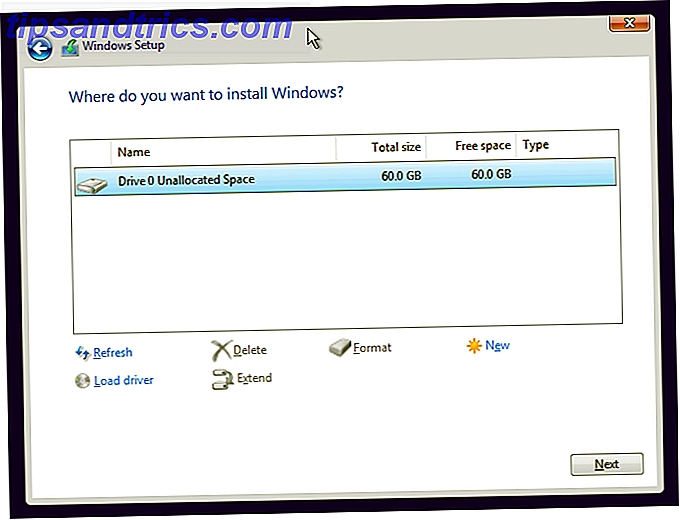
När du har slutfört det här steget skapar Windows en användbar partition på disken. När du startar Windows, ser du normalt den här partitionen som din C: -drev. För den genomsnittliga användaren är en partition allt du verkligen behöver. I den här konfigurationen är ditt operativsystem (operativsystem), personliga filer, installerade program etc. på en partition.
Om du lägger till en partition kan du dock dela upp en del av diskens utrymme för ett annat syfte. Du kan skapa en ny partition och installera Linux för dubbla uppstart, till exempel. Eller du kan placera dina filer på en separat partition för att göra ominstallation av Windows en cinch. När du lägger till en partition, visar Windows den som en separat enhet i den här datorn, men det är inte en ny fysisk enhet.
Vi har täckt allt du behöver veta om hårddiskpartitioner i Windows 10 Så här hanterar du hårddiskpartitioner och volymer i Windows 10 Så här hanterar du hårddiskpartitioner och volymer i Windows 10 Är Windows långsam och går tom för lagringsutrymme? Eller vill du omfördela utrymme? Vi visar hur du använder Windows 10: s partitionshanterare. Läs mer, liksom de bästa verktyg från tredje part för att hantera dem. Den bästa gratis Windows-partitionshanteraren för dina behov. Den bästa gratis Windows-partitionshanteraren för dina behov. Partitionshanterare är en viktig del av underhåll av datorn. Håll minst en Windows-partitionshanterare installerad! Vi rekommenderar dessa sex gratis verktyg. Läs mer .
Klona
Diskkloning tillåter dig att kopiera hela hårddiskens innehåll till en bildfil Skapa en ISO-bild av ditt Windows-system Hur man skapar en ISO-bild av ditt Windows-system Behöver ett snabbt och enkelt sätt att säkerhetskopiera och återställa Windows utan att förlita sig på backupverktyg eller molnet? Det är dags att lära sig hur man gör en ISO-bild på din Windows-dator. Läs mer, lägg sedan den bildfilen på en annan maskin. Det här är inte en enkel kopia och klistra in kloning tar allt från värddatorn när det skapar bildfilen. Det inkluderar dolda filer som du skulle sakna om du flyttat allt manuellt.
Vanligtvis använder du ett specifikt program för att klona en skiva, eftersom operativsystem inte innehåller denna funktion. Det skapar en proprietär bildfil som innehåller allt på din källa hårddisk. Du kan överföra det till en annan dator eller spara den som säkerhetskopia. Om du uppgraderar från en liten enhet till en ny gör kloning processen mjukare.
I affärssituationer är kloning ganska vanlig, eftersom det gör det möjligt för IT-personal att distribuera en standardbild till nya datorer - eller flytta en användare från en maskin till en annan - utan att gå igenom installationsprocessen varje gång.
Vi har tidigare täckt kloningsprocessen med fri programvara Hur man flyttar ett helt operativsystem från en gammal dator till en ny En hur man flyttar ett helt operativsystem från en gammal dator till en ny Vill du flytta hela din Windows setup form en dator till en annan, istället för att manuellt ställa in allting? Vi visar hur du kan göra det med Macrium Reflect. Läs mer .
Säkerhetskopiering
"Backup" kan ha olika definitioner beroende på vem som säger det, så det är värt att ange en grundläggande definition. 5 Grundläggande säkerhetskopieringsfakta Varje Windows-användare borde veta 5 grundläggande säkerhetskopieringsfakta Varje Windows-användare borde veta att vi aldrig tröttnar på att påminna dig om att säkerhetskopiera och behålla din datasäker. Om du undrar vad, hur ofta och var du ska säkerhetskopiera dina filer, har vi rakt framåt svar. Läs mer . Säkerhetskopiera är helt enkelt att skapa ett program för att automatiskt kopiera viktiga filer från datorn till andra platser för att hålla dem säkra . Windows-filhistorik Funktionen Backup-guide för Ultimate Windows 10 Den ultimata informationen om säkerhetskopiering i Windows 10 Vi har sammanfattat varje backup, återställning, återställning och reparation som vi kunde hitta på Windows 10. Använd våra enkla tips och förtvivlad aldrig över förlorade data igen ! Läs mer som låter dig återställa filer med en annan enhet, mjukvaruprogramvara som Backblaze CrashPlan för hemstängning: Vad nu för säkerhetskopiering av online-data? CrashPlan för Home Shuts Down: Vad nu för Online Data Backups? CrashPlan är en populär molnbaserad backupleverantör. Deras senaste tillkännagivande att stänga hemlösningen har lämnat användare i kylan. Men här är vad du kan göra bredvid att skydda dina data. Läs mer, och flytta dina filer till molnlagring räknas som säkerhetskopior.
Medan säkerhetskopiering är bättre än ingen, några riktlinjer för att säkerställa att dina säkerhetskopior är kvalitet. Windows Backup och återställningsguide. Windows Backup och Restore Guide Katastrofer hända. Om du inte är villig att förlora dina data behöver du en bra Windows-säkerhetsrutin. Vi visar dig hur du lagar säkerhetskopior och återställer dem. Läs mer .
Den allmänna regeln kallas 3-2-1 :
- 3 exemplar av dina data,
- På 2 olika typer av lagring,
- Med 1 av dem utanför platsen.
Om du till exempel använde ett gratis säkerhetskopieringsverktyg Den bästa säkerhetskopieringsprogramvaran för Windows Den bästa säkerhetskopieringsprogramvaran för Windows Dina data är bräckliga - det tar bara en liten olycka att förlora allt. Ju mer säkerhetskopior du gör, desto bättre. Här presenterar vi den bästa gratis backup-mjukvaran för Windows. Läs mer om du vill kopiera dina filer till en extern hårddisk samtidigt som du säkerhetskopierar dem till molnet med Backblaze, du överensstämmer. Att ha en säkerhetskopia på din externa hårddisk innebär att du har en kopia av allt utanför din huvuddrivenhet när den misslyckas. Och med en offsite backup, är du täckt vid stöld eller naturkatastrof.
Säkerhetskopiering är verkligen viktigt, men inte alla gör det. Du kan förlora hundratals timmar av arbete och värdefulla minnen omedelbart om du inte säkerhetskopieras. Hur säkerhetskopieras data från en dator som inte startar. Hur säkerhetskopieras data från en dator som inte startar när din datorn startar inte, dina data kanske fortfarande finns där. Så här installerar du Linux på en startbar USB-minne för att återställa dina filer. Nästa gång ha en säkerhetskopia dock. Läs mer .
Fördelar och nackdelar med varje metod
Nu när vi har tittat på dessa tre olika processer, låt oss se vad deras styrkor och svagheter är.
partitione~~POS=TRUNC
Partitionering är inte en backup metod i sig, men ett verktyg för specifika ändamål. Medan det var mycket vanligare år sedan är partitionering inte så populär nu på grund av hårddiskpriserna som faller och Windows bättre filhantering.
Partitionering kan lysa på några sätt, särskilt om du är på en bärbar dator och inte kan lägga till ytterligare hårddiskar:
- Om du är extremt organiserad 3 Bättre sätt att lagra dina filer än på skrivbordet 3 Bättre sätt att lagra dina filer än på skrivbordet Visste du att lagring av filer direkt på skrivbordet kan skada din produktivitet? Skrivbordslagring är enkelt, men det kommer med dolda nackdelar som du kanske inte vet om. Du kan bättre! Läs mer, du kanske gillar att behålla olika partitioner för olika typer av filer.
- Du kan skilja ditt operativsystem från dina filer, vilket gör det enkelt att installera om Windows och skydda dina filer från infektion.
- Du kan finjustera varje partition, till exempel kryptera några av dem men inte andra.
- Det låter dig installera Linux eller ett annat operativsystem på din befintliga hårddisk.
Men partitionering är inte alla goda nyheter:
- För nya användare är det lite komplicerat och kan resultera i oavsiktligt överförd data.
- Hantera flera partitioner innebär att du har mer att hålla reda på.
- Det ger dig en falsk känsla av säkerhet eftersom alla dessa partitioner är på en enhet. Om din hårddisk misslyckas går alla partitioner ner med den.
Egentligen, om du inte har någon särskild anledning att partitionera, borde du inte. Mappar och bibliotek ger massor av filorganisationer för de flesta människor och VirtualBox är ett bekvämare alternativ för att använda ett annat operativsystem Det enklaste sättet att köra Windows-program på Mac Det enklaste sättet att köra Windows-program på Mac Köra Windows-programvaran på din Mac är inte så tuff som du skulle tro. Här är de mest populära sätten att köra Windows-program på MacOS, inklusive den bästa metoden för de flesta. Läs mer . Viktigast, för denna diskussion är partitionering inte en giltig backup-lösning .
Kloning
Diskkloning är emellertid mer användbar. Dess fördelar är:
- Du kan använda en klonbild för att återställa en dator till ett exakt tillstånd.
- Det är lätt att återskapa din exakta konfiguration på en annan maskin Skapa en virtuell maskinkloning av din befintliga Windows-hårddisk Skapa en virtuell maskinkloning av din befintliga Windows-hårddisk Virtualisering gör att ett operativsystem (OS) kan köras på ett annat operativsystem. Vi visar hur du skapar en virtuell maskinklon i ditt system och hur du använder den. Läs mer .
- Serverar som en komplett backup i händelse av katastrof 5 Windows-tricks för att hjälpa dig att återställa från PC-olyckor 5 Windows-tricks för att hjälpa dig att återställa från PC-olyckor Alla framsteg åt sidan innehåller Windows 10 fortfarande otaliga fällor för intet ont anande användare. Tack och lov är katastrof förebyggbar och misstag kan ångras. Vi visar dig vanliga Windows olyckor och hur du återställer dem. Läs mer .
Den största nackdelen med att klona som en backup metod är dess långsamma hastighet. Eftersom kloning tar en ögonblicksbild av hela systemet är det inte något du vill springa varje natt. Dessutom tar bilden upp mycket utrymme. Och om du överför en bild till en annan dator kan den komma till förare eller andra stabilitetsproblem. 7 De flesta vanliga skälen till att Windows får svara 7 De vanligaste orsakerna till att Windows inte svarar Ibland fryser Windows upp och hänger utan mycket förklaring. Nästa gång du lider av ett system som inte svarar, granska dessa sju vanliga orsaker till Windows-hangups. Läs mer .
Backar
Bortsett från kostnad och lite tid för att ställa upp det, hittar du inga nackdelar för att säkerhetskopiera. Och dessa nackdelar kompenseras för ögonblicket datorn dör och du andas lättnad suck eftersom du har en säkerhetskopia. Alternativet förlorar mycket tid och oersättliga filer - inte en rolig upplevelse.
Jag hade problem med min dator. Efter att ha försökt allt jag kunde för att rädda mitt system, var jag tvungen att återinstallera mitt operativsystem utan säkerhetskopiering. Min roman var inte säkerhetskopierad och försvann. Vill jag skriva om det? Nej. Jag har inget hjärta att skriva om det. #quesirrah #cestlavie #gallicshrug
- Kaylene Irwin (@ Kijake64) 10 december 2017
När du har ställt upp det behöver du inte ens öppna din backup-mjukvara förutom att kontrollera att det fungerar korrekt. En bra backup är set-and-forget.
Vilka ska du använda?
Som du kan säga finns det ingen "bästa" metod bland dessa tre eftersom de alla tjänar olika funktioner. I allmänhet för de flesta:
- Använd diskpartitionering om du vill ha exakt kontroll över filhanteringen eller för att starta ett annat operativsystem med dual-boot.
- Klona en systembild om du vill överföra en perfekt kopia av ditt system till en annan. Gör en en gång i taget så att du har en fullständig säkerhetskopia.
- Hitta en backup- lösning som fungerar för dig och implementera den så snart som möjligt så att du aldrig kommer att förlora en fil.
Kort sagt: säkerhetskopiera dina data regelbundet, klona en gång i taget och partition när du behöver. Det är allt det finns!
Om du vill ha mer diskutrymme, kolla hur du sparar diskutrymme i Windows 10 Hur man sparar diskutrymme i Windows 10 Hur man sparar diskutrymme i Windows 10 När det gäller diskutrymme krävs Windows 10 rättvist. Att slösa 20 GB på en liten SSD kan vara frustrerande. Lyckligtvis kan du minska Windows 10-fotavtrycket och återvinna något av det här utrymmet. Läs mer .
Har du alla partitionerade en skiva? Vilken användning har du för kloning? Dela dina lösningar med oss i kommentarerna.

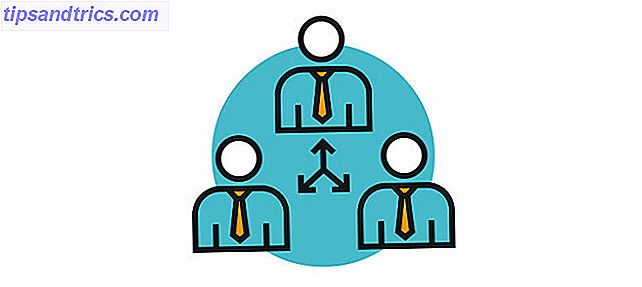
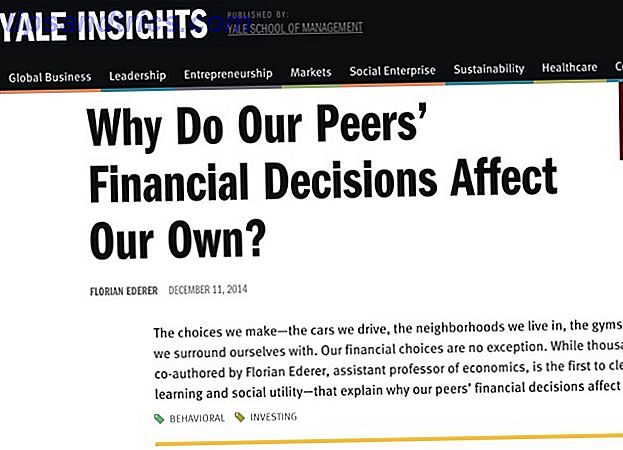
![De 10 billigaste mobilplattformerna i USA just nu [Cheat Sheet Included]](https://www.tipsandtrics.com/img/finance/119/10-cheapest-mobile-phone-plans-us-right-now.jpg)